-
![]() Windows向けデータ復旧
Windows向けデータ復旧
- Data Recovery Wizard Free購入ダウンロード
- Data Recovery Wizard Pro 購入ダウンロード
- Data Recovery Wizard WinPE購入ダウンロード
- Partition Recovery購入ダウンロード
- Email Recovery Wizard購入ダウンロード
- おまかせデータ復旧サービス
概要:
本文では、写真・音楽などの素材を使って、スライドショーを作成する方法を皆さんに紹介します。EaseUS video editorという動画編集ソフトで完璧なスライドショーを簡単に作成する方法はこちら。
多くの場合、写真のスライドショーを作成する必要があります。例えば、プレゼンテーションの前に、ウェディングが開始する前に、写真スライドショーを流すのがよく見られています。それでは、写真・音楽などの素材があって、無料でスライドショーにする方法がありますか?本文では、スライドショーの作成方法を皆さんに紹介します。
EaseUS Video Editorは、無料で使える動画編集ソフトです。このソフトを使って各形式のスライドショーを作成することもできます、作成されたスライドショーを直接にSNSまでに投稿することもできます。
スライドショー作成を開始する前に、スライドショーの素材となる写真・音楽を事前に用意して、EaseUS Video Editorに導入すれば、時間をかなり節約することができます。
EaseUS Video Editorを開き、「インポート」ボタンをクリックするか、ファイルをドラッグ&ドロップすることで導入
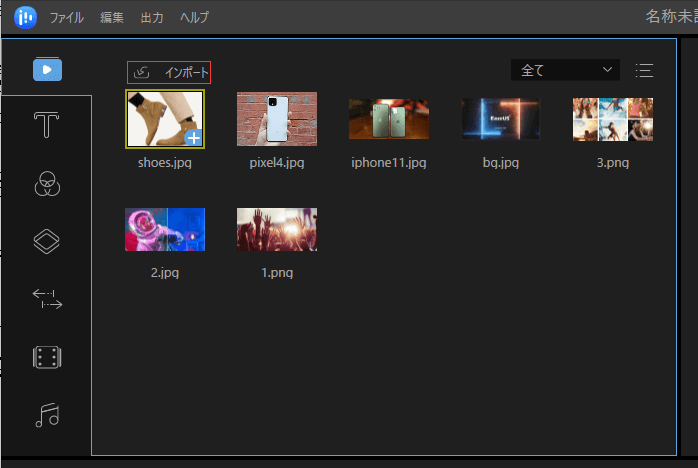
導入した写真をスライドショーにするには、まず写真を編集トラックに追加することが必要があります。写真の右クリックして「トラックに追加」をクリックして写真をトラックに追加することができます。写真をトラックに追加すると、編集が初めてできるようになります。

スライドショーの最も重要な点は各写真の再生時間です。だから、写真を編集トラックに追加すると、写真の再生時間を設定する必要があります。写真の再生時間を設定する方法は2つあります。
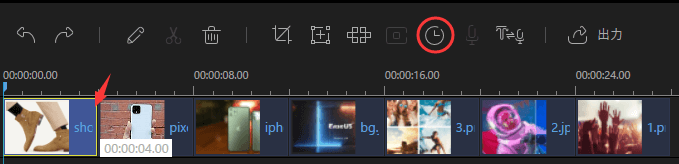
スライドショーを作成する時に、クロップ・ズーム・モザイク加工はよく使われている機能です。クロップは写真のサイズを変更すること可能で、ズームのことで視聴者を指定の部分に集中させることができます。写真に他人に見せたくない情報があれば、モザイク可能によって隠されます。
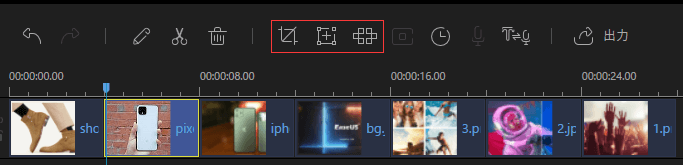
写真、またはスライドショーをもっとよく見えるため、写真の属性を調整する必要があります。写真を右っクリックして「編集」を選択すると、写真のコントラスト、彩度、輝度、色調を調整することができます。
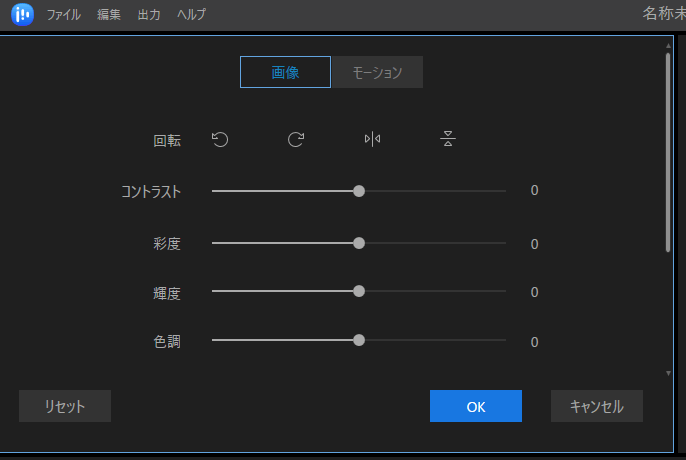
写真のモーションは、スライドショーで写真の入り方などのエフェクトを指します。写真を右クリック→「編集」→「モーション」を順にクリックすればモーションの選択ができます。
メインメニューで「ミュージック」をクリックすると、ミュージックの選択ができます。好きな曲を選択して、ドラックに追加することができます。自分で曲を導入することもできますが、導入の方法は写真の導入と同じです。
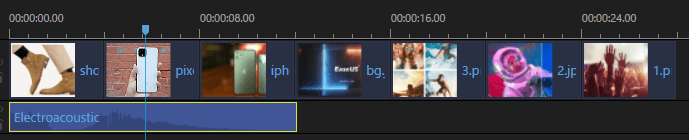
メインメニューで「テキスト」を選択すると、全てのテキストのタイプが表示されます。お気に入りのテキストを選択すると、トラックに追加することができます。トラックでテキストをダブルクリックすると、テキストのスタイル及びモーションを選択することができます。
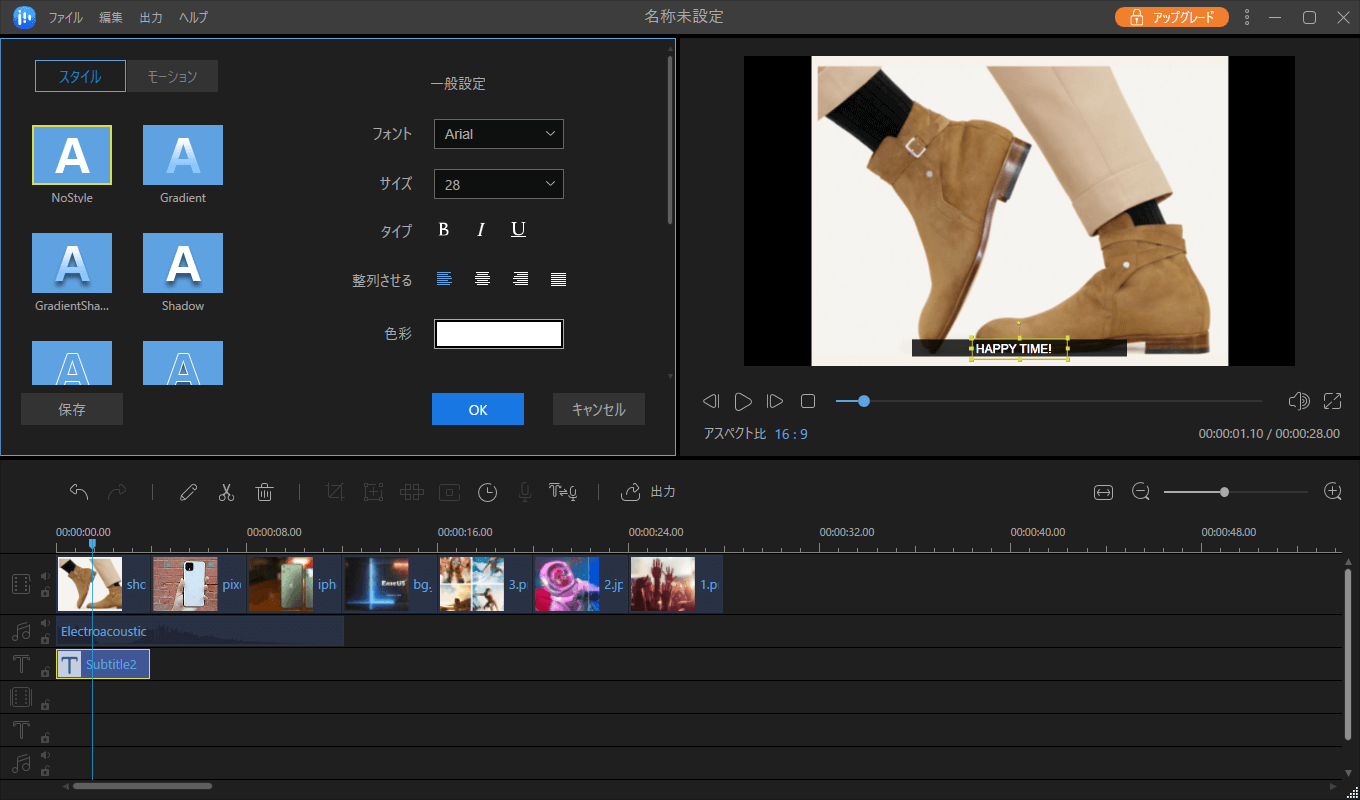
上記の7つのステップに従えば、写真、音楽、テキストなども備えている印象的なスライドショーを作ることができます。最後の手順として、作り上げたスライドショーを動画形式(mp4,avi,wmvなど)、gifアニメなどの形式に出力することができます。友達にシャアする場合は、直接にSNSまでに投稿することもできるので、非常に便利です。
初心者に最適な動画編集ソフト
動画の編集はこれだけで十分!トリミング・カット・分割・合併・回転・逆再生・再生スピードの加速/減速などの機能は簡単に実現可能
トリミング
分割
画面の回転
音声追加
モザイクをかける
ズーム
音声文字変換
スタイルを変更
そのほか